
我们在浏览网页查询资料时可能需要打印网页上的信息,很多浏览器都是支持打印功能的,例如Edge浏览器。应该很多人还不知道怎么使用Edge浏览器来进行打印吧。下面小编就来给大家分享一下Edge浏览器打印网页的操作步骤吧。
操作步骤如下:
1、首先使用Edge浏览器打开需要打印的网页或是文档,在网页空白处单击鼠标右键,然后在弹出的右键菜单中选择“打印”。
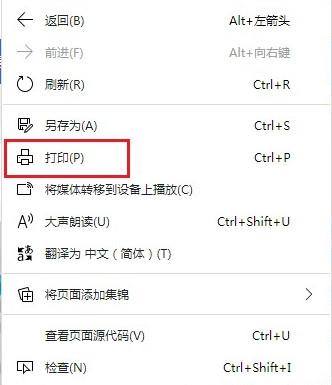
2、此时会进入到Edge浏览器的打印操作界面,点击“打印机”下方的下拉菜单可以选择用于打印的打印机。
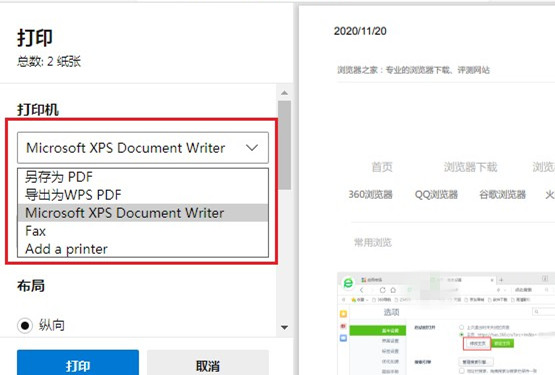
3、此外我们还可以选择布局等内容,如果你想要进行更详细的设置则可以点击“更多设置”这一项。
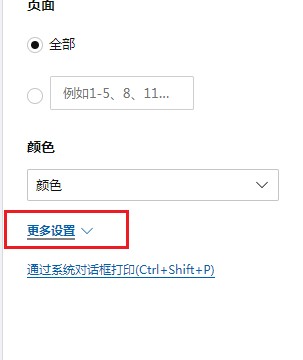
4、在更多设置中可以对纸张大小、缩放比例、页眉页脚等进行设置,设置完成后点击“打印”按钮就可以完成打印了。
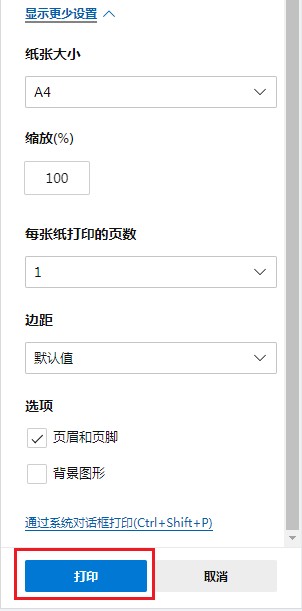
以上就是关于Edge浏览器打印网页的全部内容,大家按照上面的方法来进行操作,就可以使用Edge浏览器轻松进行打印了。

Windows10 Edge浏览器将设百度为默认搜索引擎,Windows10Edge浏览器将设百度为默认搜索引擎 2015年9月24日,微软与百度在美国华盛顿州雷德蒙德正式宣布战略合作,百度将成为中国市场上Windows10MicrosoftEdge浏览器的默认主页和搜索引擎...

edge浏览器如何导入其他浏览器的书签?edge浏览器导入其他浏览器的书签的方法,edge浏览器是一款功能非常多的搜索服务软件,这款软件的功能一直都在升级,用户在使用过程中有任何的意见都可以联系客服使用,方便用户可以获得更多便捷的服务,让用户在需要浏览器的时候可以更好的使用,如果用户在使用的时候是想要...

Edge浏览器购物插件 新增交易提醒,Edge浏览器购物插件 新增交易提醒Cortana正式亮相已有一年半多的时间,不过微软一直在继续扩展这款数字个人助理的各项功能。她可以讲笑话、在数十种语言之间进行翻译(包括克林贡语)、以及提供技术支持。但在不久...

Chromium版Edge浏览器窗口突然变黑怎么办?解决办法分享,最近Chromium版Edge浏览器更新了新的内容,所以有很多用户都在使用这款浏览器,但是最近有用户反应在使用这款浏览器的时候,会发现在使用的时候页面突然变黑了,那么这是怎么回事呢?在使用这款软件的时候要如何才能解决这个...

Chromium的Edge浏览器引入光标浏览功能,Chromium的Edge浏览器引入光标浏览功能今年8月,微软即在基于Chromium的Edge浏览器中引入了CaretBrowsing(光标浏览)功能,不过当时这一功能还是实验性质的,也仅在Edge的Canary版本中...

Windows10 Edge浏览器将设百度为默认搜索引擎,Windows10Edge浏览器将设百度为默认搜索引擎 2015年9月24日,微软与百度在美国华盛顿州雷德蒙德正式宣布战略合作,百度将成为中国市场上Windows10MicrosoftEdge浏览器的默认主页和搜索引擎...

edge浏览器如何导入其他浏览器的书签?edge浏览器导入其他浏览器的书签的方法,edge浏览器是一款功能非常多的搜索服务软件,这款软件的功能一直都在升级,用户在使用过程中有任何的意见都可以联系客服使用,方便用户可以获得更多便捷的服务,让用户在需要浏览器的时候可以更好的使用,如果用户在使用的时候是想要...

Edge浏览器购物插件 新增交易提醒,Edge浏览器购物插件 新增交易提醒Cortana正式亮相已有一年半多的时间,不过微软一直在继续扩展这款数字个人助理的各项功能。她可以讲笑话、在数十种语言之间进行翻译(包括克林贡语)、以及提供技术支持。但在不久...

Chromium版Edge浏览器窗口突然变黑怎么办?解决办法分享,最近Chromium版Edge浏览器更新了新的内容,所以有很多用户都在使用这款浏览器,但是最近有用户反应在使用这款浏览器的时候,会发现在使用的时候页面突然变黑了,那么这是怎么回事呢?在使用这款软件的时候要如何才能解决这个...

Chromium的Edge浏览器引入光标浏览功能,Chromium的Edge浏览器引入光标浏览功能今年8月,微软即在基于Chromium的Edge浏览器中引入了CaretBrowsing(光标浏览)功能,不过当时这一功能还是实验性质的,也仅在Edge的Canary版本中...